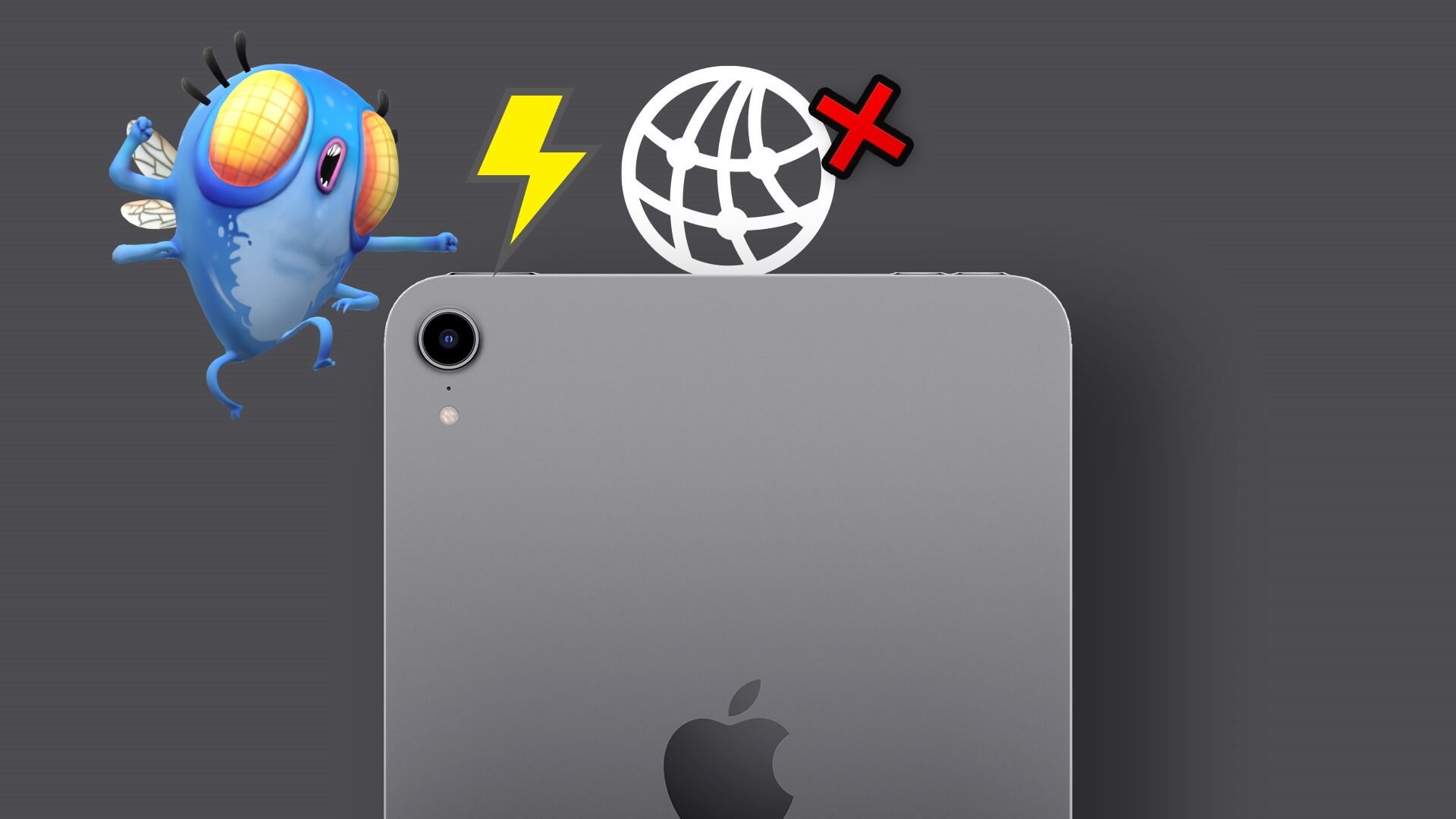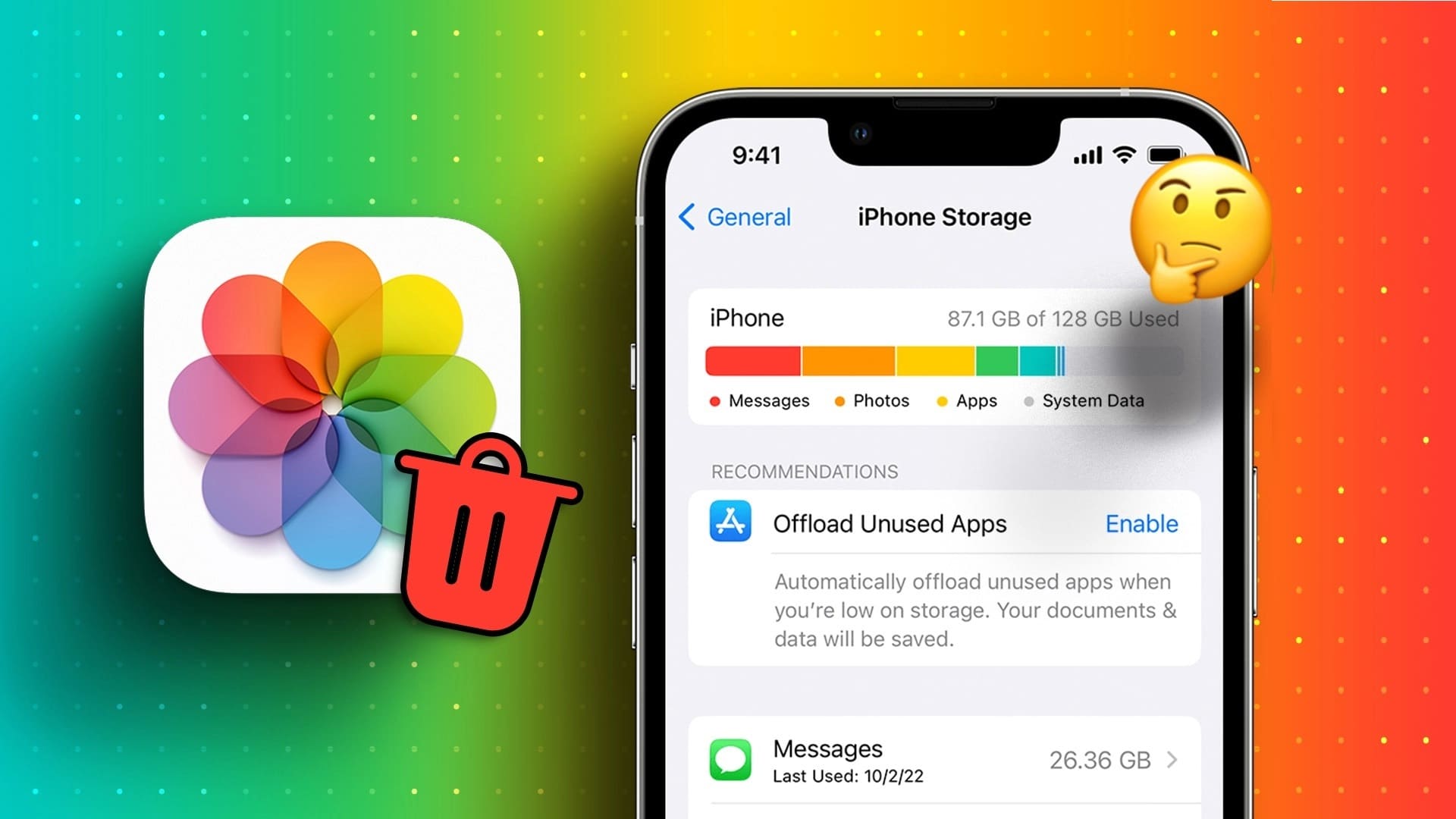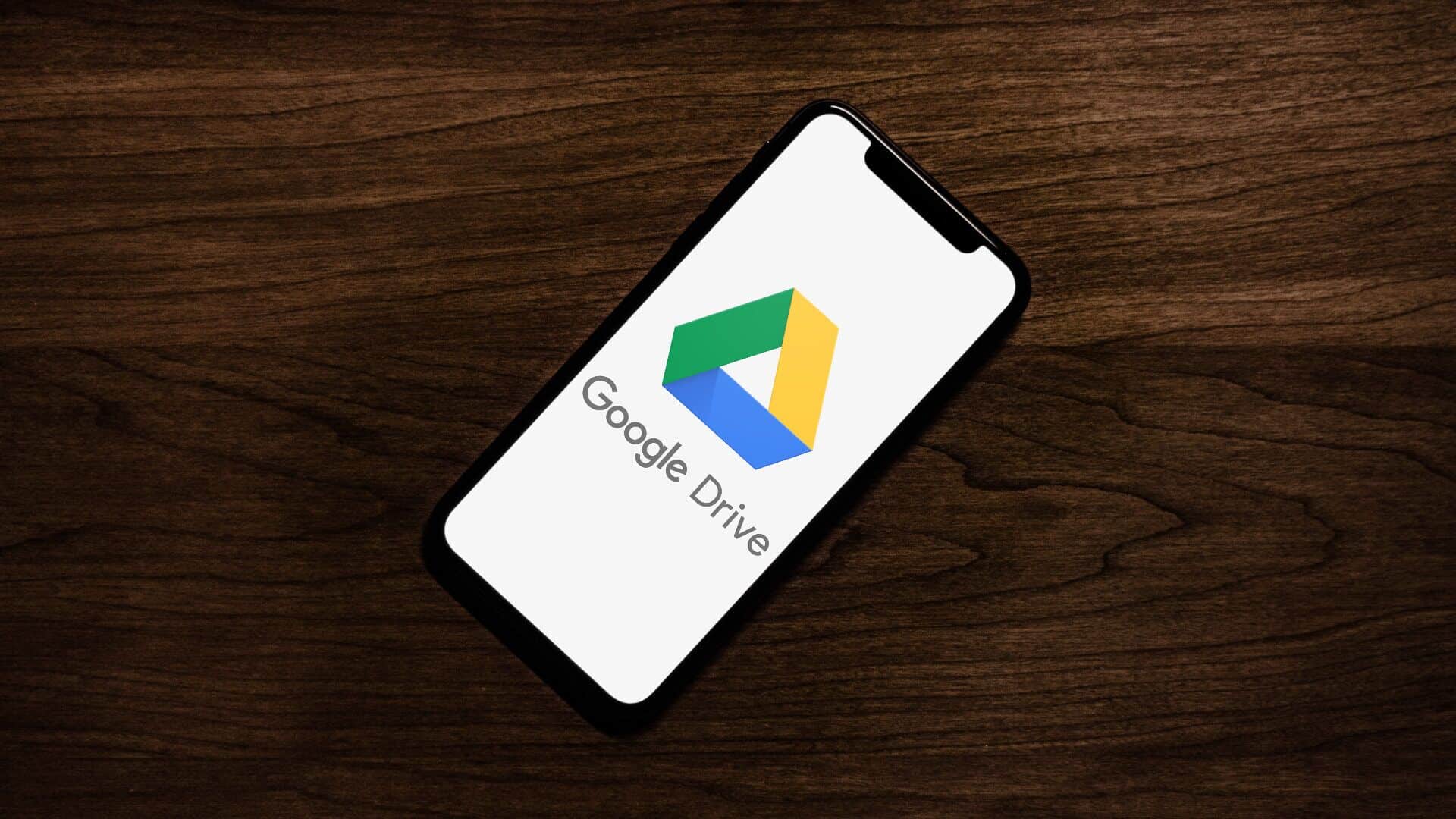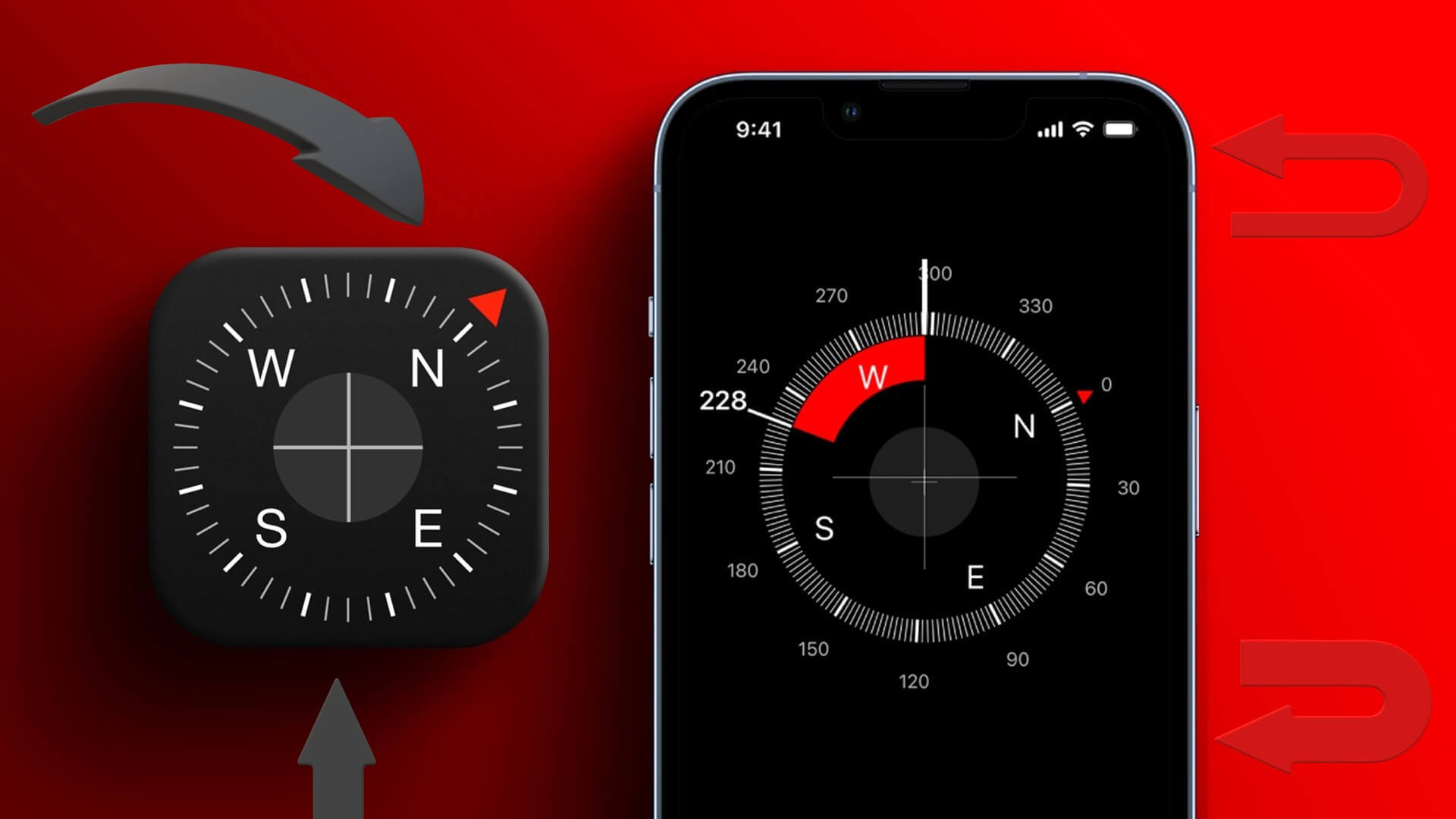iPhone'unuzdaki fotoğrafları ve videoları yeniden adlandırmak, verimli organizasyon ve kolay erişim açısından önemlidir. Ayrıca fotoğraflara ve videolara uygun bir dosya adı atamak, onları daha iyi ayırt etmenize yardımcı olabilir. Neyse ki, yeniden adlandırmanın birkaç farklı yolu var iPhone'unuzdaki fotoğraflar ve videolar Veya iPad.
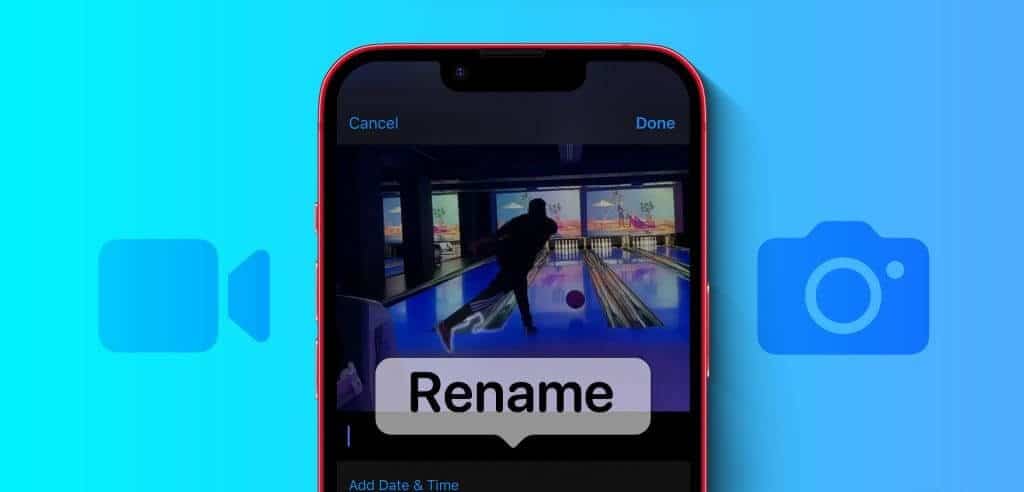
Adlandırmayla normal fotoğraf ve videoları sıralayabilir veya tatil fotoğraflarınızı iPhone'unuzda veya bilgisayarınızda aramayı kolaylaştırabilirsiniz. İster bir grup fotoğraf ve videoyu yeniden adlandırmak ister kitaplığınızın tamamını düzenlemek isteyin, fotoğraflarınızı ve videolarınızı yeniden adlandırmak hızlı ve basittir. Öyleyse bir göz atalım.
1. Dosyalar uygulamasını kullanarak fotoğrafları ve videoları yeniden adlandırın
Z ٹ t¹t¯ Dosyalar uygulamasını kullanma iPhone veya iPad'inizdeki fotoğraf ve videoların adını değiştirmenin basit bir yolu. Varsayılan olarak iPhone ve iPad'de önceden yüklenmiş olarak geldiğinden, bundan en iyi şekilde yararlanalım.
Adım 1: Bir uygulama açın Dosyalar Ve seçin fotoğraf sitesi أو Video dosyası yeniden adlandırmak istediğiniz
Adım 2: Üzerine uzun basın Dosya Ve bir seçenek belirleyin Yeniden isimlendirmek. Dosya için yeni bir ad girin ve ardından simgesine dokunun. "Bitti" Klavyede.
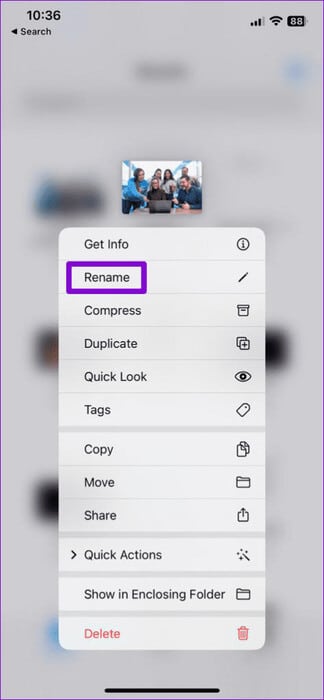
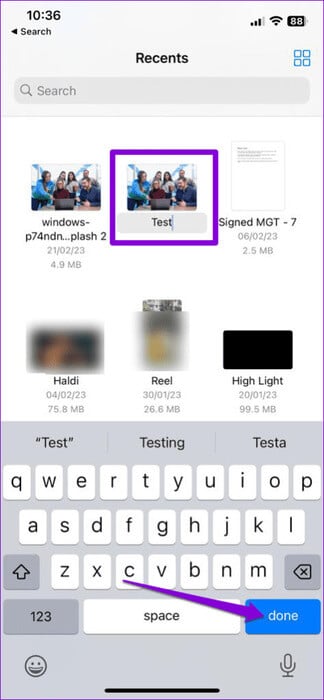
Fotoğraf ve videolardan daha adını değiştirmek için yukarıdaki adımları tekrarlayabilirsiniz. Dosyalar uygulamasının fotoğraf kitaplığınızı içermediğini unutmamanız önemlidir. Dolayısıyla, bir fotoğrafı veya videoyu Dosyalar uygulamasına kaydetmezseniz yeniden adlandırmak için şu adımları uygulamanız gerekir:
Adım 1: aç Fotoğraf uygulaması Yeniden adlandırmak istediğiniz fotoğrafı veya videoyu seçin.
Adım 2: Simgeye tıklayın posta sol alt köşede ve öğesini seçin Dosyalara kaydedin.

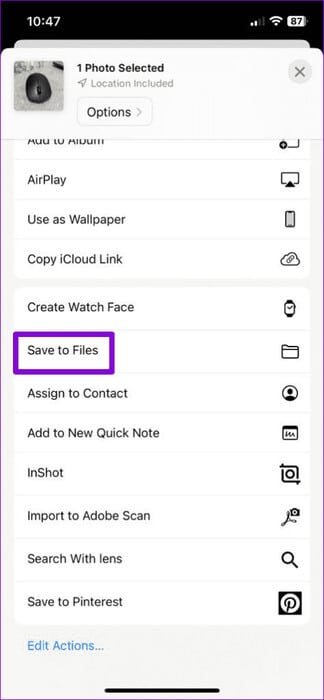
Aşama 3: Fotoğrafı veya videoyu kaydetmek için tercih ettiğiniz konumu seçin, metin kutusuna yeni bir dosya adı girin ve ardından kayıt etmek.
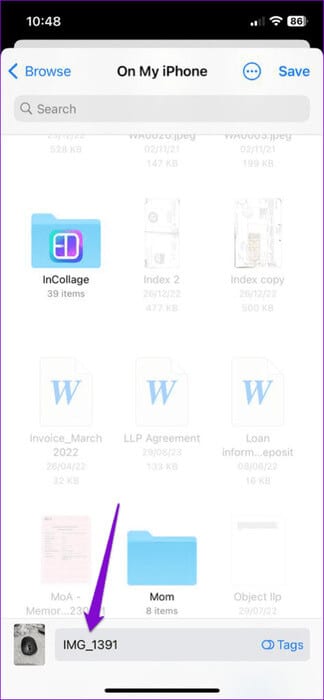
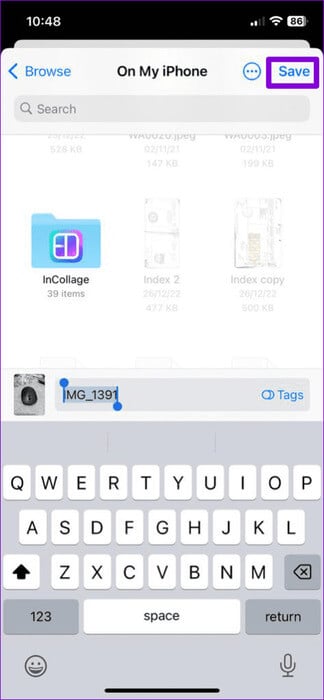
2. Ekran görüntülerini aldıktan sonra yeniden adlandırın
iOS, Kamera uygulamasını kullanarak çektiğiniz fotoğraflara ve videolara ad vermenize izin vermez ancak ekran görüntülerinizin adlarını, onları çektikten hemen sonra değiştirme seçeneği sunar. İşte nasıl kullanılacağı.
Adım 1: Yan düğmeye ve ses açma düğmesine aynı anda basın (veya Giriş ekranı Eski iPhone'larda) ekran görüntüsü almak için. Tıklamak Resim Sol alt köşede görünen ekran küçük resmi.
Adım 2: Simgeye tıklayın posta sağ üst köşede ve seçeneği seçin Yeniden isimlendirmek Of Katılım belgesi.
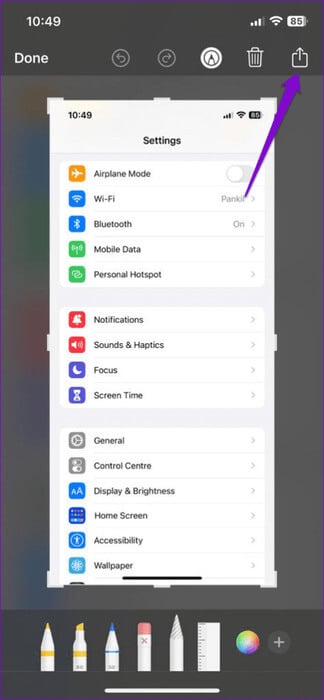
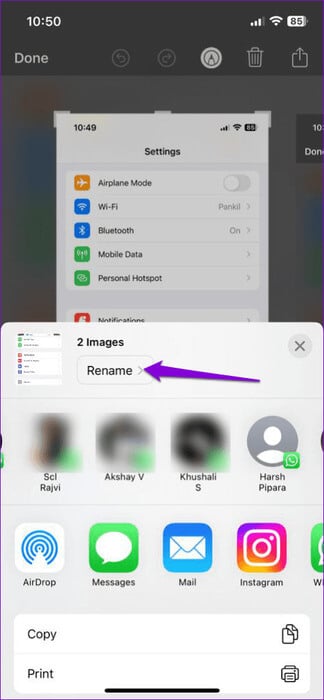
Aşama 3: Dosya için bir ad girin ve tıklayın Göndermek.
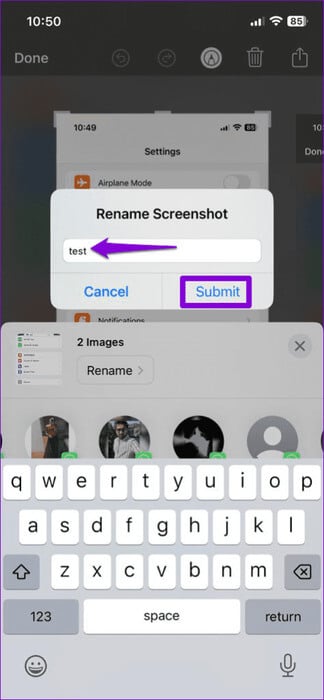
Yukarıdaki adımları tamamladıktan sonra iOS, ekran görüntüsünü belirtilen adla kaydedecektir. O zaman yapabilirsin Bunları Fotoğraflar uygulamasından paylaşın Eğer bunu istiyorsan.
3. Fotoğraflar uygulamasında albümleri yeniden adlandırın
Fotoğraflar uygulaması tek tek fotoğrafları ve videoları yeniden adlandırmanıza izin vermese de albümlerinizi yeniden adlandırabilirsiniz. Bunu yapmanın iki yolu var. İşte ikisi de.
Bağlam menüsünü kullanarak albümleri yeniden adlandırın
Adım 1: aç Fotoğraf uygulaması Ve alttaki Albümler sekmesine tıklayın.
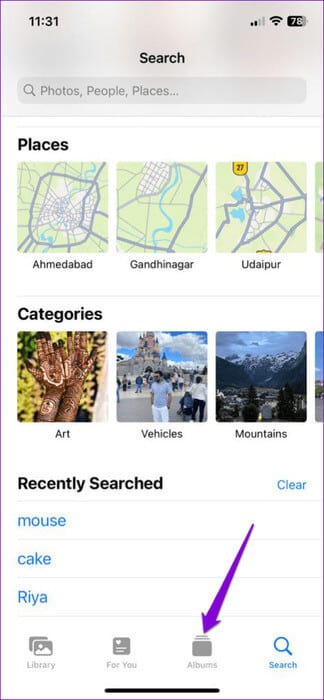
Adım 2: Yeniden adlandırmak istediğiniz albümü bulun. Uzun basın ve seçin Albümü yeniden adlandır çıkan listeden.
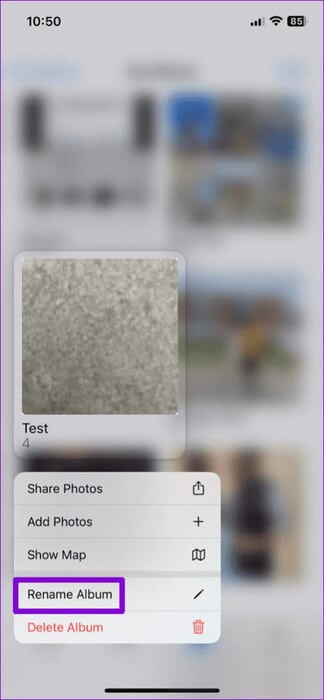
Aşama 3: Albüm için yeni bir ad girin ve bir düğmeye basın "Bitti" Klavyede.
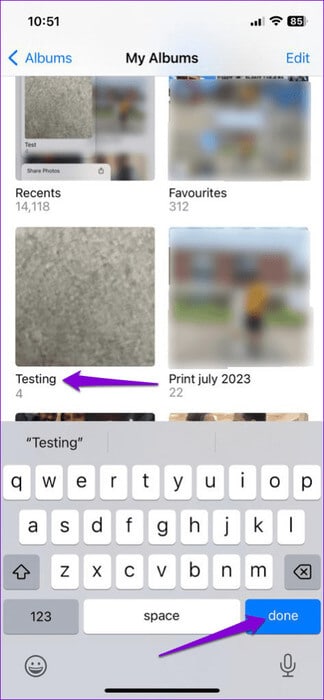
Düzenleme seçeneğini kullanarak albümleri yeniden adlandırın
Adım 1: iPhone veya iPad'inizde Fotoğraflar uygulamasını açın. Sekmeye git “Albümler” Ve tıklayın "Hepsini gör."
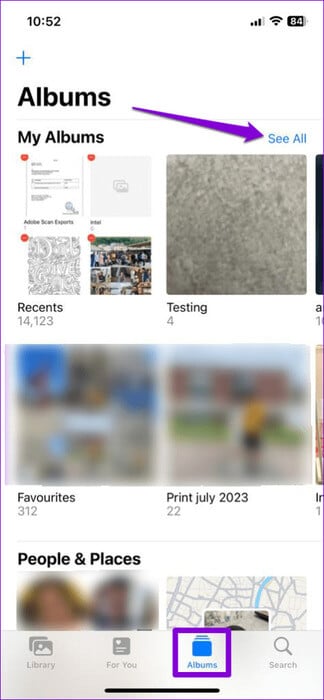
Adım 2: Bir seçeneği tıklayın Düzenleme Sağ üst köşede. Bir adı tıklayın Albüm değiştirmek istediğinizi girin, ardından girin Yeni bir isim.
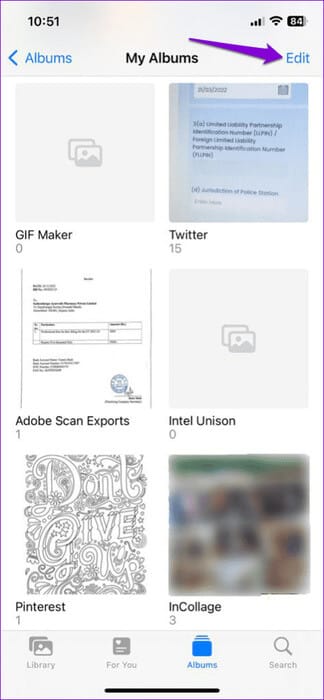
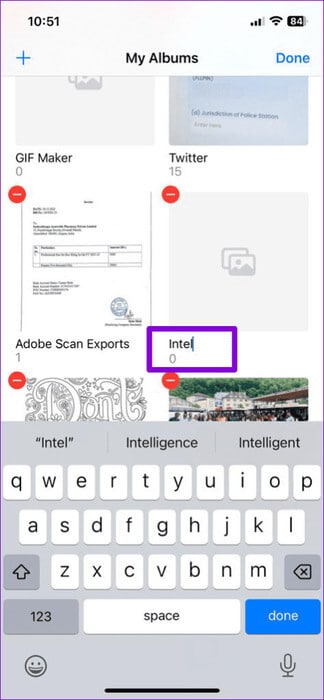
Aşama 4: بعد Yeniden adlandır Albüm, basın Bitti Sağ üst köşede.
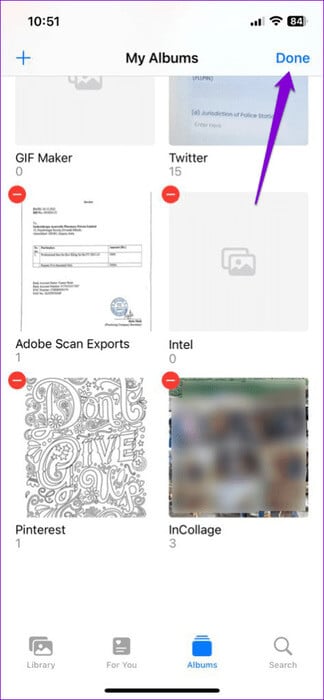
Eklenen bonus: Kolayca bulmak için fotoğraflara veya videolara nasıl başlık eklenir?
Bir görüntüye veya videoya açıklayıcı bir ad vermenin temel avantajlarından biri, dosyanın daha sonra bulunmasının daha kolay olmasıdır. rağmen iPhone'unuzdaki Fotoğraflar uygulaması Dosyanın adını değiştirmenize izin vermez, ancak dosyaya başlıklar ekleyerek anahtar sözcükleri kullanarak arama yapmanızı mümkün kılabilirsiniz.
iPhone veya iPad'inizdeki fotoğraflara ve videolara altyazı eklemek için şu adımları izleyin:
Adım 1: Fotoğraflar uygulamasını başlatın ve altyazı eklemek istediğiniz fotoğrafı veya videoyu açın.
Adım 2: Simgeye tıklayın "ben" Altta. Bir alana uygun bir başlık girin "Altyazı ekle" Sonra tıklayın "Tamamlandı".

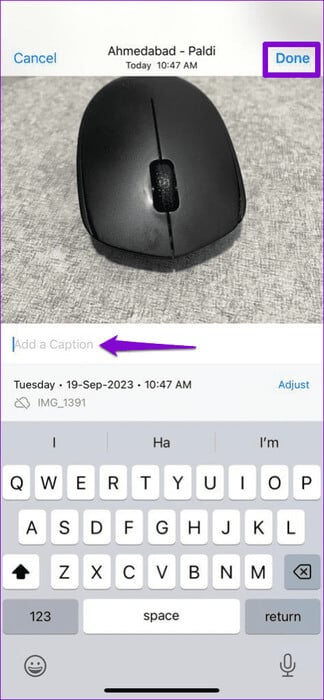
Daha fazla fotoğraf ve videoya başlık eklemek için yukarıdaki adımları tekrarlayabilirsiniz. Bundan sonra, Fotoğraflar uygulamasındaki arama seçeneğini kullanarak bunları hızlı bir şekilde bulabilmelisiniz.
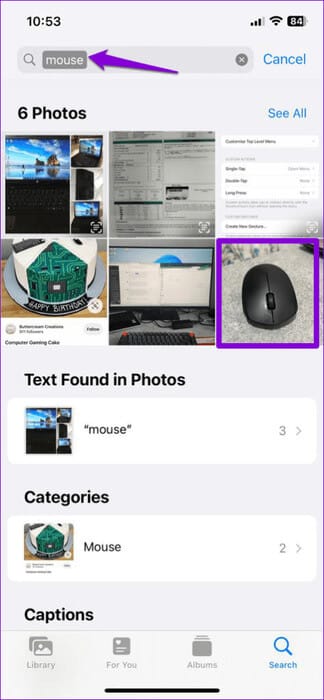
Her çerçeveye ad
Fotoğrafları ve videoları yeniden adlandırmak için üçüncü taraf uygulamalar mevcut olsa da, genellikle mümkünse yerel seçenekleri kullanmak en iyisidir. iPhone veya iPad'inizdeki fotoğraf ve videoları yeniden adlandırmak için hangi yöntemi kullanacağınızı yorumlarda bize bildirin.